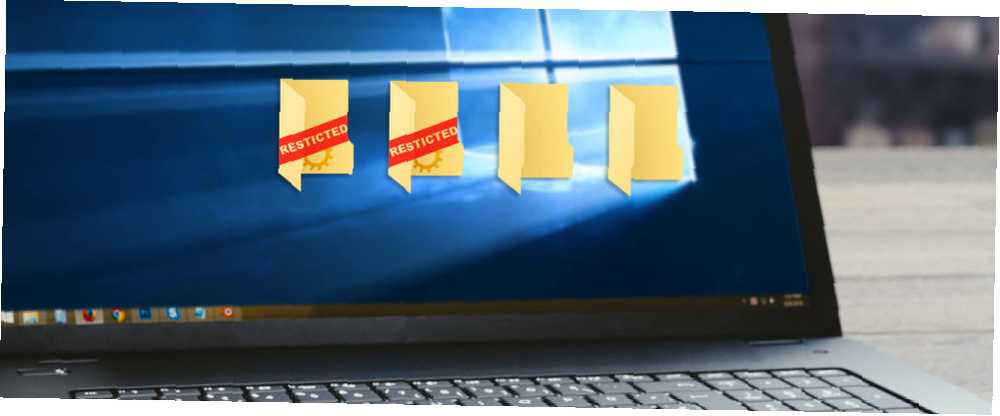
Michael Fisher
0
3018
257
Kromě soukromých souborů a složek zabírá systém Windows v počítači spoustu místa. S trochou vyhledávání můžete najít skryté mezipaměti Windows, které lze bezpečně vymazat 7 skrytých mezipamětí Windows a jak je vymazat 7 skrytých mezipamětí Windows a jak vymazat jejich mezipaměti soubory mohou zabrat mnoho bajtů. I když vyhrazené nástroje vám mohou pomoci uvolnit místo na disku, nemusí to všechno vymazat. Ukážeme vám, jak ručně uvolnit úložný prostor. a používat další triky složek 8 triků se složkami Windows Nifty, které musíte vědět 8 triků se složkami Windows, které musíte znát Podívejte se na své složky a budou se o vás starat - pomocí těchto tipů získáte náskok! .
Existuje však několik výchozích souborů a složek systému Windows, které byste měli nechat na pokoji. Jejich zasílání by mohlo mít za následek nestabilní systém, ztrátu dat nebo jiné strašné následky. Pojďme diskutovat o místech, která by většina uživatelů neměla navštěvovat na cestách prostřednictvím systému souborů Windows.
1. Programové soubory a programové soubory (x86)
Nachází se v C: \ Program Files a C: \ Program Files (x86)
Kdykoli instalujete software, obvykle otevřete soubor EXE a spusťte instalační proces (pokud ne, používáte přenosnou aplikaci). Během této doby aplikace vytváří položku sama pro sebe ve složce Program Files, přidává hodnoty registru a provádí další úkoly, které potřebuje, aby správně fungovala ve vašem systému. Pokud tedy zamíříte do složky Program Files, najdete složky pro většinu nainstalovaných programů.
Se vzácnými výjimkami byste se nikdy neměli dotýkat dat programu v těchto složkách. Obsahují soubory DLL a další informace o konfiguraci, které program potřebuje, aby fungoval. Pokud s nimi začnete chatovat, můžete aplikaci zkomprimovat a znovu ji nainstalovat. Dále, pokud chcete odinstalovat nějaký software, správný způsob, jak to udělat, je přes Programy a funkce v Ovládacích panelech nebo pomocí alternativy třetí strany 3 Nejlepší odinstalační programy od třetích stran a proč je potřebujete 3 Nejlepší odinstalační programy od třetích stran a proč je potřebujete Chcete-li odinstalovat program Windows, nemůžete jednoduše stisknout 'Odstranit' - - musíte spustit odinstalační program softwaru. Možnost „Odinstalovat program“ v Ovládacích panelech Windows ji bohužel ne vždy úplně odstraní… .
Odstraňování složky aplikace z Programové soubory neodstraňuje další odkazy na váš systém, a proto se nejedná o čistou odinstalaci. To je v kontrastu s tím, jak macOS pracuje s odinstalací - vše, co musíte udělat na počítači Mac, je přetažení aplikace do koše a její odstranění. Jak odinstalovat téměř cokoli z vašeho Mac Jak odinstalovat jen něco z vašeho Mac Žádný registr, žádný odinstalační program - jak úplně odeberete program z Mac OS X? .
Pokud používáte 32bitovou verzi systému Windows, můžete nainstalovat pouze 32bitový software, a proto máte pouze jeden Programové soubory složku. U 64bitových verzí systému Windows uvidíte další Programové soubory (x86) složku. Počítač tam ukládá 32bitový software, zatímco 64bitový kompatibilní software je standardem Programové soubory složku.
2. System32
Nachází se na C: \ Windows \ System32
Téměř všechno v C: \ Windows Složka by mohla spadat do tohoto seznamu, ale System32 složka si zaslouží zvláštní pozornost. Obsahuje stovky souborů DLL, které jsou nezbytné pro správné fungování počítače.
Mezi příklady patří služba, která zpracovává zvuk v počítači, soubory, které jsou nezbytné pro zavedení do systému Windows, prostředky, díky nimž se písma zobrazují správně, a další. V této složce jsou také spustitelné soubory pro výchozí programy systému Windows. Například, Calc.exe 9 zanedbané funkce kalkulačky systému Windows pro uložení vašeho dne (a peněz) 9 zanedbané funkce kalkulačky systému Windows pro uložení vašeho dne (a peněz) Klasická kalkulačka systému Windows obsahuje mnoho opomenutých funkcí. Přivedeme je na světlo a ukážeme vám, jak můžete pomocí této aplikace dělat matematiku rychleji, zpracovávat neobvyklé výpočty a šetřit peníze. spustí kalkulačku a MSPaint.exe uvádí na trh Microsoft Paint.
Opravdu nemáte důvod k návštěvě System32, ale bylo to téma dlouhodobého internetového vtipu. Někteří lidé rádi komunikují s začínajícími uživateli a říkají jim, že System32 je virus, nebo že jeho smazání zrychlí chod jejich počítačů.
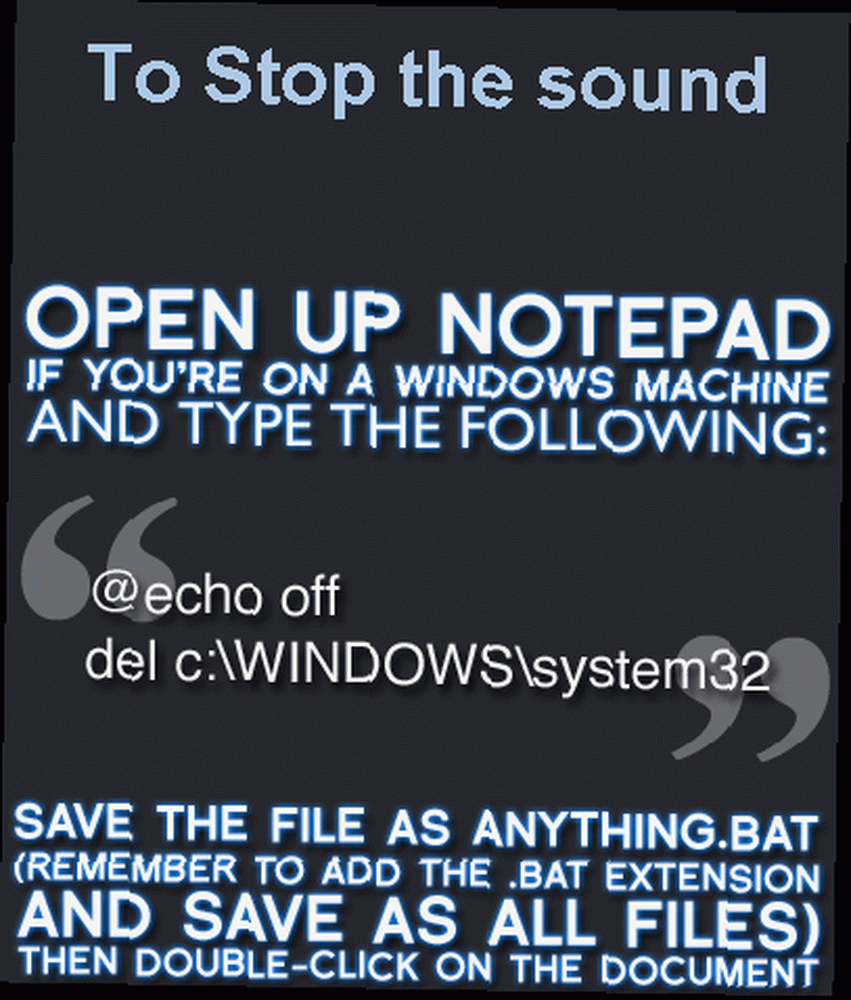 Image Credit: KnowYourMeme
Image Credit: KnowYourMeme
Je zřejmé, že vzhledem k tomu, že složka je pro fungování systému Windows rozhodující, by si zasílání zpráv mohlo znamenat nutnost přeinstalovat Windows 4 způsoby, jak obnovit Windows 10 a přeinstalovat od nuly 4 způsoby, jak obnovit Windows 10 a přeinstalovat od nuly, Windows 10 je stále Windows, což znamená, že bude třeba nový začátek každou chvíli. Ukážeme vám, jak můžete získat čerstvou instalaci systému Windows 10 s co nejmenším úsilím. .
3. Soubor stránky
Nachází se na C: \ pagefile.sys (Všimněte si, že tento soubor neuvidíte, pokud nepřejdete na Možnosti Průzkumníka souborů> Zobrazit a zrušte zaškrtnutí Skrýt chráněné soubory operačního systému. To však nedoporučujeme.)
Paměť s náhodným přístupem (RAM) ve vašem počítači je zodpovědná za dočasné uchovávání otevřených programů. Když otevřete instanci aplikace Word, umístí se do paměti RAM pro rychlý přístup. To je důvod, proč mít více paměti RAM umožňuje spouštět několik programů současně (více informací najdete v našem průvodci po paměti RAM)..
Pokud se fyzická paměť RAM začne zaplňovat, používá systém Windows tzv. Stránkový soubor nebo odkládací soubor. Toto je vyhrazená část pevného disku, která funguje jako RAM. Pokud máte v počítači dostatek paměti RAM Kolik paměti RAM skutečně potřebujete? Kolik paměti RAM skutečně potřebujete? RAM je jako krátkodobá paměť. Čím více budete multitask, tím více budete potřebovat. Zjistěte, kolik má váš počítač, jak z něj vytěžit maximum, nebo jak získat více. , měli byste jen zřídka vidět, jak se soubor stránky projeví. Spolehnutí se na něj však často ovlivní výkon, protože pevné disky jsou mnohem pomalejší než RAM (zejména pokud nemáte pevný disk).
Kdykoli pomocí nástroje zobrazíte, co zabírá místo v počítači, je pravděpodobné, že soubor stránky zabere několik gigabajtů. Možná budete v pokušení zakázat jej, abyste ušetřili místo, ale to není dobrý nápad. Bez souboru stránky by při maximálním využití paměti RAM mohlo dojít k selhání programů namísto výměny do této zvláštní paměti.
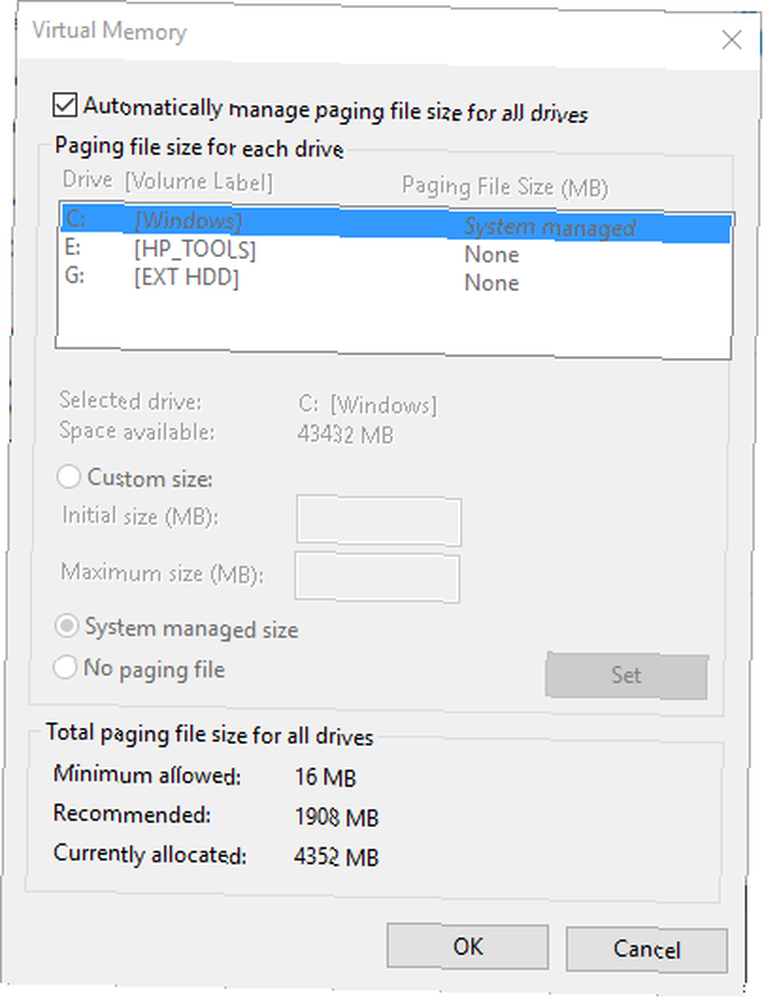
Windows vám umožní spravovat tuto virtuální paměť Je vaše virtuální paměť příliš nízká? Zde je návod, jak to opravit! Je vaše virtuální paměť příliš nízká? Zde je návod, jak to opravit! Problémy s pamětí počítače mohou počítač v průběhu času zpomalit. Zde je návod, jak nastavit velikost virtuální paměti a zvýšit výkon. pokud to opravdu musíte, ale většina uživatelů by měla nechat operační systém, aby to spravoval automaticky. Pokud máte problémy s pamětí, řešením je přidat do systému více paměti RAM Jak upgradovat RAM notebooku, krok za krokem Jak upgradovat RAM notebooku, krok za krokem Je váš notebook starý, pomalý a hardware nemá nikdy byl upgradován? Práce na pomalém počítači může být skutečným tahem. Než si ale koupíte úplně nový, měli byste zvážit, jak… .
4. Informace o objemu systému
Nachází se na C: \ System Volume Information (Je-li skryt, pokud Skrýt chráněné soubory operačního systému je zaškrtnuto.)
Další velká složka, která nemá zjevný účel, obsahuje složka Information Volume System Information několik důležitých funkcí systému Windows. Ve skutečnosti, když se pokusíte získat přístup, Windows vám dá Přístup odepřen chyba.
Tato složka obsahuje body obnovení systému, které váš počítač vytvoří, takže můžete skočit zpět v čase. Chcete-li snížit velikost této složky, můžete napsat Bod obnovení do nabídky Start a klikněte na Vytvořte bod obnovení. V tomto okně klikněte na ikonu C: řídit a vybrat Konfigurovat. Můžete posunout Maximální využití na určitou částku, aby se zmenšil prostor, který Obnovení systému používá, ale mějte na paměti, že se tím sníží vaše možnosti, pokud budete v budoucnu potřebovat obnovení..
Dnes jsem se dozvěděl: Když připojíte pevný disk Windows k počítači se systémem Linux, nevymažte složku s informacemi o systémovém svazku!
- Mark R.P. Visser (@MVakaSparkuus) 5. února 2017
Kromě bodů obnovení obsahují informace o objemu systému také data, která systém Windows používá k indexování disků. Bez tohoto, okamžité hledání Jaké jsou nejrychlejší nástroje pro Windows Desktop Search? Jaké jsou nejrychlejší nástroje pro Windows Desktop Search? Vyhledávání je jedním z digitálních nástrojů, které považujeme za samozřejmost a na které se silně spoléháme. Naštěstí Windows přichází s užitečnou funkcí vyhledávání. Mohly by být nástroje třetích stran lepší a rychlejší? Provedli jsme test. by zpomalil k procházení. Obsahuje také službu Stínová kopie svazku, která je vyžadována pro zálohování souborů.
Stejně jako jiné důležité složky byste se měli vyhýbat této. Nepokoušejte se k němu získat přístup ani provádět změny - systém Windows potřebuje svůj obsah pro zdravý výkon a není důvod jej upravovat.
5. WinSxS
Nachází se na C: \ Windows \ WinSxS
WinSxS znamená Windows vedle sebe a byl vytvořen v reakci na problém, který způsobil bolest při práci s verzemi Windows 9x. Hovorový termín “DLL peklo” popisuje problémy, ke kterým může dojít, když dojde ke konfliktu, duplicitě nebo poškození souborů dynamické knihovny knihoven (DLL).
Chcete-li to vyřešit, Microsoft začal používat WinSxS Složka shromažďovat více verzí každé DLL a načíst je na požádání, když systém Windows spustí program. To zvyšuje kompatibilitu, například když program potřebuje přístup ke starší DLL, která již není součástí Windows.
Čím déle používáte Windows, tím větší bude tato složka. Jak byste asi mohli hádat, pokuste se vybrat a vybrat soubory, které chcete odstranit 5 způsobů přílišného čištění může rozbít Windows 5 způsobů přesměrného čištění může rozbít Windows Je snadné přejít přes palubu s čištěním počítače. Když čistíte počítač, ujistěte se, že víte, do čeho se dostáváte - je snadné něco rozbít. z toho je špatný nápad. Tuto složku byste nikdy neměli přímo navštívit; místo toho použijte nástroj Vyčištění disku Nedostatek místa na disku? 5 nativních nástrojů Windows pro uvolnění úložného prostoru Nízké místo na disku? 5 nativních nástrojů Windows pro uvolnění úložného prostoru Nestahujte nástroj rybí třetí strany k získání cenného místa na disku! Systém Windows má pro tuto úlohu vlastní nástroje a snadno se používá. vymazat nepotřebné soubory.
Ruce pryč!
Windows udržuje mnoho složek skrytých z nějakého důvodu. Průměrný uživatel nemá důvod se přímo dotýkat těchto zdrojů, protože systém Windows poskytuje způsoby, jak je spravovat, aniž by riskovaly poškození vašeho systému. Když uvidíte soubor ve skryté složce, o které nevíte, je nejlepší jej nejprve Google, abyste se nedostali do potíží. Ujistěte se, že udržujete dobré zálohy Průvodce zálohováním dat Ultimate Windows 10 Průvodce zálohováním dat Ultimate Windows 10 Shrnuli jsme všechny možnosti zálohování, obnovení, obnovy a opravy, které jsme našli v systému Windows 10. Použijte naše jednoduché tipy a nikdy nezoufejte přes ztracená data znovu! takže se můžete zotavit, pokud se něco pokazí!
Další informace o zabezpečení systému Windows naleznete v tématu Jak zabránit tomu, aby se databáze nepohazovala. Jak se nechtěně nepořádala Nepřekonala se v registru Windows Jak se nechtěně nepořádala nepřipravila se v registru Windows Práce s registrem Windows? Vezměte na vědomí tyto tipy a bude mnohem méně pravděpodobné, že vám způsobí trvalé poškození počítače. .
Pracovali jste někdy v jedné z těchto složek nebo souborů? Jaké další složky byste přidali do kategorie off-limitů? Řekněte nám to v komentářích!











